web自动化测试环境部署
在正式开启自动化测试之前,我们需要给自动化提供完备的测试环境,需要我们搭建一套完整的运行环境,以便能模拟用户的行为。
首先,我们需要安装python编译器,一个编写代码的工具,如pycharm,完成这两个操作后,我们在进行以下的步骤:
1、安装/卸载selenium:
作用:按照selenium模块到python中,selenium可以给我提供丰富的方法和属性,利于我们在编写代码时可直接导入并调用。
安装步骤:
在命令行窗口(cmd窗口) :输入如下命令
安装selenium命令: pip install selenium
卸载selenium命令:pip uninstall selenium
查看是否安装成功:pip show selenium或者pip list(查看已安装的应用)
2、下载安装浏览器驱动 :
在进行自动化测试代码编写时,为了使用代码控制浏览器,我们需要借助浏览器的驱动来完成这个过程,如果没有浏览器驱动,我们则不能正常的运行web应用软件。
获取谷歌浏览器的驱动地址:http://chromedriver.storage.googleapis.com/index.html
下载驱动器时,应该下载与本地浏览器版本最接近的版本,如下:
注意:下载时,下载32位的可以兼容64位的,但是64不能兼容32位的,为了方便,最好下载32位的驱动器
3、安装浏览器驱动
下载后的文件解压后,得到chromedriver.exe文件,放到与python.exe同一个目录下即可。
入行自动化三行代码
编写web自动化测试的步骤
1、导入selenium 包
2、实例化浏览器对象(例如Google,火狐等)
3、打开待测试的网站URL
4、实施自动化测试内容--非必须
5、关闭官网--非必须
"""
web 自动化基本代码:打开并关闭百度网页
"""
# 1、导包
from time import sleep
from selenium import webdriver
# 2、实例化浏览器对象:类名()
driver = webdriver.Chrome()
# 3、打开网页包含协议头
driver.get('https://www.baidu.com/')
# 4、实施操作
ele = deiver.find_element('id','kw').click() # 点击操作
# 5、关闭网页
driver.quit()六种基础定位方法(单个元素定位)
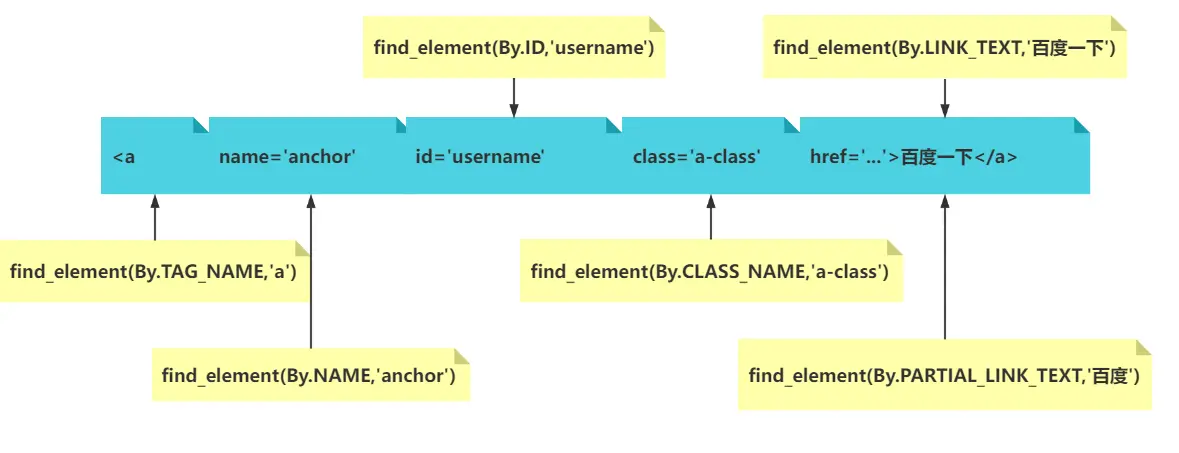
1、ID属性定位法: find_element_by_id('ID名称')
2、name属性定位法:find_element_by_name ('name的值')
3、class name属性定位法:find_element_by_class_name('class的值')
4、tag name定位法:find_element_by_tag_name("标签名")
5、link text 定位法:find_element_by_link_text('文本内容').click()--超链接精准匹配
6、partial link text 定位法:find_element_by_partial_link_text('模糊匹配').click()--超链接模糊匹配
1、ID属性定位法:
语法:find_element_by_id('ID名称')
说明:一般来说id是唯一的,存在id优先选择使用该属于定位
实际应用举例:
from selenium import webdriver
driver = webdriver.Chrome()
driver.get('https://www.baidu.com/')
driver.find_element_by_id('kw').send_keys('如何使用selenium实现自动化测试?')
driver.find_element_by_id('su').click()2、name属性定位法:
语法:driver.find_element_by_name('name的值')
说明:name属于在页面不一定是唯一的,因此在使用该方法时,应该确保name唯一,如果不唯一,默认为第一个name(如果刚好所需的为第一个,则可用,若非第一个,可使用其他方法定位)
实际应用举例:
# 导包
from time import sleep
from selenium import webdriver
# 实例化浏览器
driver = webdriver.Chrome()
# 打开网址
driver.get('https://www.baidu.com/')
# 需求
ele = driver.find_element('name', 'wd') # name是唯一的,可用/name为页面第一个元素
ele.send_keys('易烊千玺')
# 时间轴看效果
sleep(2)
# 关闭页面
driver.quit()3、class name属性定位法:
语法:driver.find_element_by_class_name
说明:不允许使用复合类名(多值,只需要定位其中一个),使用该属性时,元素必须要有class属性(方法名是class_name ,但是我们找的是class属性)
实际应用举例:
# 导包
from time import sleep
from selenium import webdriver
# 实例化浏览器
driver = webdriver.Chrome()
# 打开网址
driver.get('https://www.baidu.com/')
# 需求
ele = driver.find_element('class', 's_ipt_wr ') # class为多值,取一个值即可
ele.click()
# 时间轴看效果
sleep(2)
# 关闭页面
driver.quit()4、tag name定位法:
语法:driver.find_element_by_tag_name("标签名")
说明:因为重复的很多很多,几乎不用,必须确认该标签具有唯一性,才可以使用,如果页面存在很多相同的标签,默认返回第一个
实际应用举例:
# 导包
from time import sleep
from selenium import webdriver
# 实例化浏览器
driver = webdriver.Chrome()
# 打开网址
driver.get('https://www.baidu.com/')
# 需求
ele = driver.find_element('tag name', 'input') # input标签
ele.send_keys('admin')
# 时间轴看效果
sleep(2)
# 关闭页面
driver.quit()5、link text 定位法:
语法:driver.find_element_by_link_text('文本内容').click()
说明:a标签的文本定位(只能a标签),且需要输入超链接的全部⽂;一般与click方法连用:元素对象 .click()本信息
实际应用举例:
# 导包
from time import sleep
from selenium import webdriver
# 实例化浏览器对象
driver = webdriver.Chrome()
# 打开网址url
driver.get('https://www.baidu.com/')
# 需求
username = driver.find_element_by_link_text('新闻')
username .click()
sleep(3)
# 关闭网页
driver.quit()6、partial link text 定位法:
语法:driver.find_element_by_partial_link_text('模糊匹配').click()
说明:a标签的部分文本定位(只能a标签)
实际应用举例:与 link text 定位法一样,不过只需要写该链接的部门文本即可
# 导包
from time import sleep
from selenium import webdriver
# 实例化浏览器对象
driver = webdriver.Chrome()
# 打开网址url
driver.get('https://www.baidu.com/')
# 需求
username = driver.find_element_by_link_text('新')
username .click()
sleep(3)
# 关闭网页
driver.quit()7、定位一组元素find_elements
driver.find_elements_by_xxx:与driver.find_element_by_xxx的方法一致,不过它返回的结果是一组数据,返回数据类型是列表,是多个元素对象